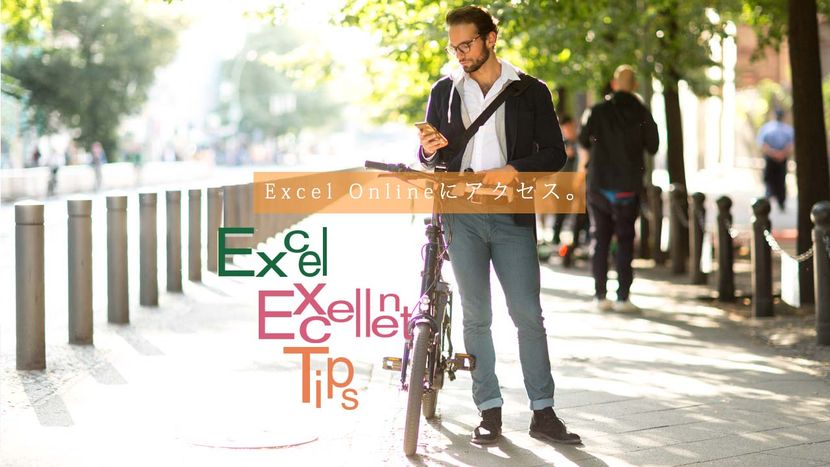ここでは、手元にいつもの作業環境がない場合でも、ブラウザーから「Excel Online」にアクセスすればエクセルでの作業を続ける方法を解説します。ただし、「Excel Online」で作業をするには、エクセルのブックがOneDriveに保存されている必要があるので注意しましょう。
Officeがなくてもエクセルは使える
Officeのないパソコンでブックを扱いたい
手元にいつもの作業環境がない場合でも、ブラウザーから「Excel Online」にアクセスすればエクセルでの作業を続けることができます。ただし、「Excel Online」で作業をするには、エクセルのブックがOneDriveに保存されている必要があるので注意しましょう。
▶ブックをOneDriveに保存する
「Excel Online」で作業をするために、ブックをOneDriveに保存する。「ファイル」タブを開いて「名前を付けて保存」をクリック((1))。「OneDrive」を選択し((2))、ファイル名と場所を指定したら((3))、「保存」をクリックする((4))。
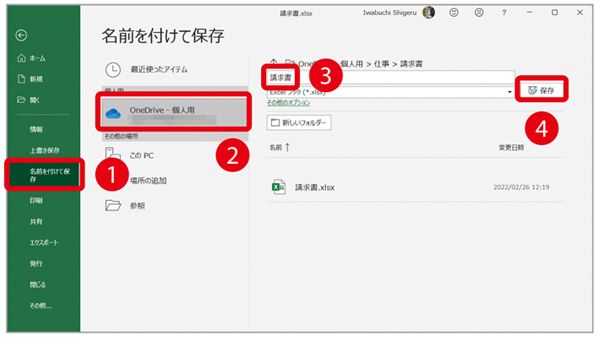
Microsoft 365またはエクセル2021でOneDriveに保存されているかどうかを確認するには、タイトルバーのファイル名をクリックし((1))、「場所」に「OneDrive」が表示されていることを確認する((2))。
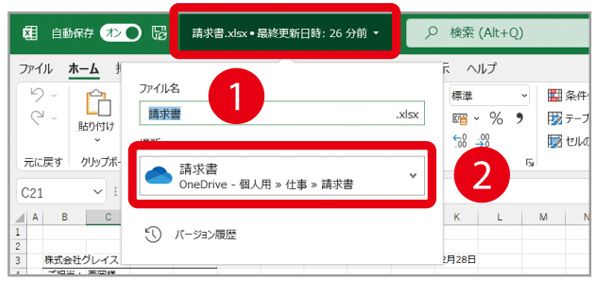
▶ブラウザーでOffice Onlineを開く
ブラウザーでOneDriveにアクセスし、保存したブックをクリックする。
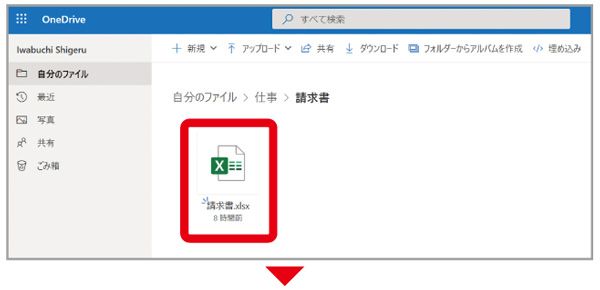
Excel Onlineが起動し、ブックが表示される。一部機能が利用できないなどの差はあるが、ほぼ同様の操作でエクセルが使える。
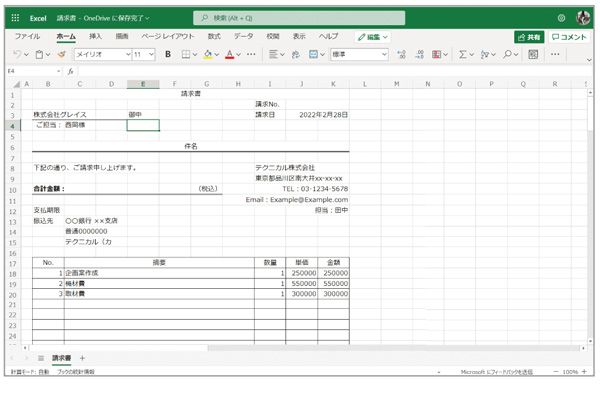
※この記事は『エクセルが2週間で身につく(楽)上達講座』(マキノ出版)に掲載されています。